Как отключить рекламу в играх на iPhone и iPad
Как отключить рекламу в играх на iPhone и iPad

Вас окончательно достала реклама в приложениях и играх на iPhone и iPad? В этой инструкции мы рассказали о двух способах, которые позволят отключить надоедливую рекламу на мобильных устройствах Apple.
Как отключить рекламу в играх на iPhone и iPad. Способ 1
Первый способ отключения рекламы в приложениях и играх на iPhone и iPad не потребует от вас установки специальных блокировщиков. Однако идеальным данный метод назвать, к сожалению, нельзя.
Для того чтобы избавиться от назойливых рекламных баннеров достаточно ограничить мобильному устройству доступ к интернету. Сделать это можно вручную отключив Wi-Fi и передачу сотовых данных, либо активировав «Авиарежим».
Как мы уже отметили, у этого способа есть один серьезный недостаток. Многим приложениям и играм необходим доступ к интернету для полноценного функционирования. Для них отключение Wi-Fi и передачи сотовых данных, разумеется, не является решением проблемы с рекламой.
Как отключить рекламу в играх на iPhone и iPad. Способ 2
Суть второго способа заключается в установке специального блокировщика рекламы. Большинство из представленных в App Store решений блокируют лишь баннеры в интернет-браузерах, но есть отдельные блокировщики, которые справляются и с рекламой в играх и приложениях. Из бесплатных блокировщиков рекламы можно выделить Adblock Wi-Fi и iCareFone.
О том, как активировать блокировщик рекламы на iPhone и iPad подробно написано в этой инструкции.
Поставьте 5 звезд внизу статьи, если нравится эта тема. Подписывайтесь на нас ВКонтакте , Instagram , Facebook , Twitter , Viber .
bloha.ru
Как отключить рекламу в играх и программах на iPhone, iPad
В последнее время все чаще разработчики выбирают Free to Play модель распространения приложений и монетизируют их IAP-покупками и рекламной. И если в Google Play масштабы данной тенденции ужасающие, то в App Store таких игр и программ значительно меньше. Но нельзя не признать, что реклама в играх становится все более навязчивой и постоянно отвлекает игрока, который то и дело промахивается по элементам интерфейса и попадает по всевозможным баннерам.
Есть ли способ отключить рекламу в играх и программах на iPhone, iPad? Есть и этот хитрый способ заключается в ограничении доступа к интернету определенных приложений. Делается это следующим образом:
- идем в настройки телефона
- переходим в раздел «Сотовая связь«
- ниже выбираем «Сотовые данные для ПО«
- в данном списке нам необходимо выбрать ту игру или программу, в которой ходим отключить рекламу.
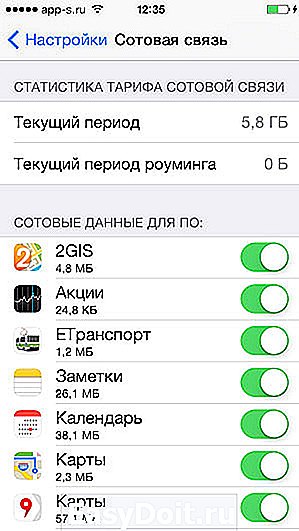
Теперь запускаем приложение и радуемся результату. Или напротив, видим грустную надпись, что программа требует подключение к интернету. В таком случае остается только смириться с наличием баннеров.
Отмечу, что в данном разделе вы отключаете возможность приложения получать данные по сетям сотовой связи ( 3G/LTE), в сетях Wi-Fi вы вновь увидите рекламу.
Если вы не нашли ответа на свой вопрос или у вас что-то не получилось, а в комментаряих ниже нет подходящего решения, задайте вопрос через нашу форму помощи. Это быстро, просто, удобно и не требует регистрации. Ответы на свой и другие вопросы вы найдете в данном разделе.
app-s.ru
Как отключить рекламу в приложении YouTube на iOS
Несмотря на то что рекламу можно смело считать двигателем прогресса, в не меньшей степени она является раздражителем, от которого многие пытаются избавиться. Специально для этого были придуманы расширения-блокировщики рекламы, довольно эффективно скрывающие рекламные объявления на веб-сайтах, но практически бесполезные в мобильных приложениях, где рекламы бывает ничуть не меньше. Но если перетерпеть всплывающий баннер в бесплатной игре еще можно, то смириться с тем, что реклама прерывает воспроизведение видео на YouTube куда сложнее.

На самом деле скрыть рекламу в YouTube можно как минимум двумя способами. Первый предполагает оформление платной подписки, которая всего-навсего компенсирует видеохостингу потерю доходов от демонстрации рекламы. Но есть и другой, не менее эффективный метод, который к тому же еще и совершенно бесплатен. О нем-то мы сегодня и поговорим.
Как заблокировать рекламу в YouTube
- Чтобы скрыть рекламу в приложении YouTube на iOS, скачайте VPN-приложение Luna на свой iPhone или iPad;
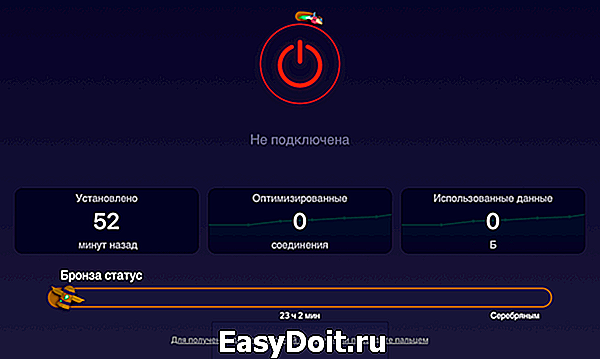
Включите его и добавьте предложенную конфигурацию в список доверенных VPN;
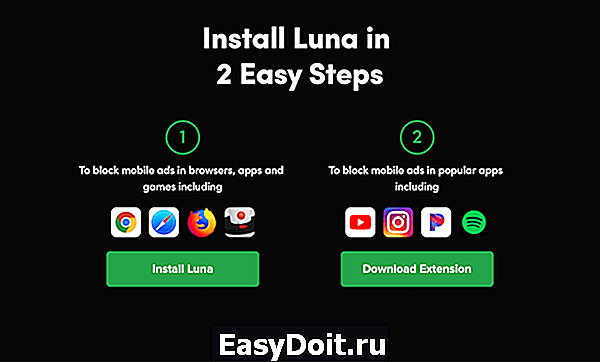

Перейдите в «Настройки» — «Профиль загружен» и установите скачанный профиль на устройство;
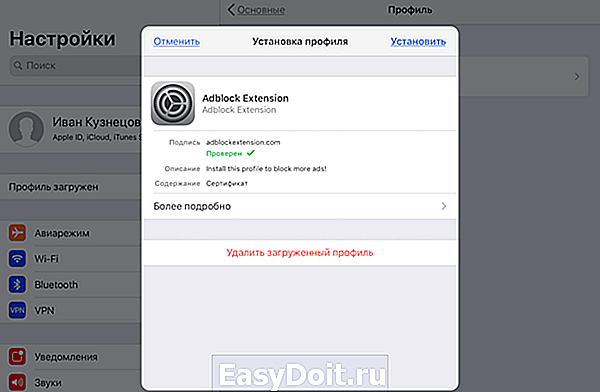
Откройте раздел «Основные» — «Об устройстве» — «Настройки доверия сертификатов» и активируйте профиль Adblock Extension Root Certificate Authority.
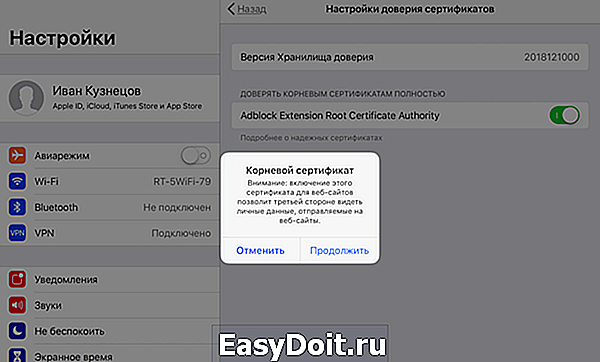
После этого выгрузите из памяти iPhone или iPad приложение YouTube, войдите в него заново и запустите любой видеоролик. Вы увидите, что полоса прогресса воспроизведения совершенно чиста и избавлена от желтых рисок, которые являются указателями на время активации рекламы, а сами видео больше не будут прерываться рекламными вставками.
Название: Luna — Best VPN for iPhone
Издатель/разработчик: Emban Networks
Цена: Бесплатно
Встроенные покупки: Да
Совместимость: Универсальное приложение
Ссылка: Установить
Подписывайся на наш канал в Яндекс.Дзен. Там каждый день выходит что-нибудь такое, чего нет на сайте.
appleinsider.ru
Отключаем рекламу, перенаправляющую в App Store

Пришло время бороться с назойливой скрытой рекламой на сайтах, перенаправляющей вас в App Store. Пока Apple показательно бездействует, мы подготовили шесть способов борьбы с редиректом в iOS.
В последнее время я стал часто замечать, что с некоторых сайтов, репутация которых при этом не вызывает сомнений, меня перекидывает в App Store на страницы разных приложений. При этом не появляется диалоговое окно с подтверждением согласия на переход, а многие сайты затем не прогружаются до конца.
Среди них оказывались Last.fm, Reddit, The Verge, MacRumors, Metacritic и многие другие. Причем перенаправление происходит не только со стандартного браузера Safari, но при открытии сайта в Google Chrome или Opera Coast для iOS.
В Apple осведомлены о данной проблеме, что подтверждает список изменений еще в iOS 8 Beta 2:
Safari now blocks ads from automatically redirecting to the App Store without user interaction
Но проблема до сих пор существует даже на устройствах с самой новой iOS 8.2 и на iOS 8.3 Beta 3.
Есть несколько способов решить проблему с редиректом в iOS, пока мы ждем официального решения от Apple.
Важно! Перед тем, как попробовать любой из нижеописанных способов, я рекомендую сделать очистку кэша браузера (Настройки -> Safari -> Удалить файлы cookie и данные) и заблокировать cookie (Настройка -> Safari -> Блокировать cookie -> Всегда). Эти простые шаги могут помочь с редиректом для некоторых сайтов.
Способ первый. Радикальное отключение Javascript

Этот способ на 100 процентов решит ваши проблемы с любыми редиректами, да и многие другие рекламные технологии будут раздражать гораздо меньше. Недостаток заключается в том, что множество сайтов в современном Интернете очень плотно завязаны на Java-скрипты, и пользоваться ими после такого отключения будет банально невозможно. К сожалению, ни один из известных мне браузеров для iOS не поддерживает частичную блокировку Javascript для определенных сайтов, что было бы идеальным решением проблемы.

Javascript отключается в Найстроках -> Safari -> Дополнения -> Javascript.
Способ второй. Использование браузера Dolphin

Для тех, кто готов забросить браузер Safari или, например, его ближайшего конкурента в виде Google Chrome, проблема с назойливым перенаправлением решается установкой браузера Dolphin [Скачать в App Store]. Dolphin бесплатен и довольно удобен в использовании.
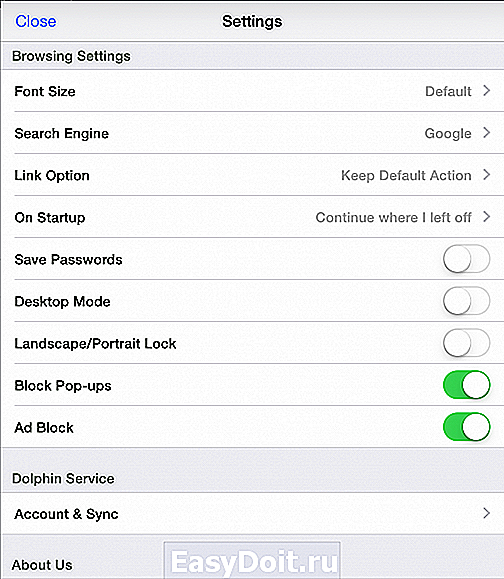
Встроенный в этот браузер AdBlock прекрасно справляется с подобного рода рекламой. Включается он в настройках браузера.
Способ третий. Использование Weblock.

Weblock – специальное приложение, позволяющее заблокировать рекламу или любые другие ресурсы во всех приложениях системы iOS, а не только в браузере. Есть только одно «но» – Weblock работает исключительно для подключений через Wi-Fi, так как по сути является очень гибкой и настраиваемой под каждого конкретного пользователя проксей. Загрузить его можно за 119 рублей в App Store. Из минусов стоит отметить отсутствие русской локализации.
> 
Для использования Weblock необходимо настроить свое подключение через Wi-Fi по инструкции в самом приложении (нужно зайти в Настройки -> Wi-Fi -> *ваше имя сети* -> HTTP Proxy -> Авто и подставить туда ссылку, которая будет сгенерирована для вас приложением).
Способ четвертый. Настройка ограничений.
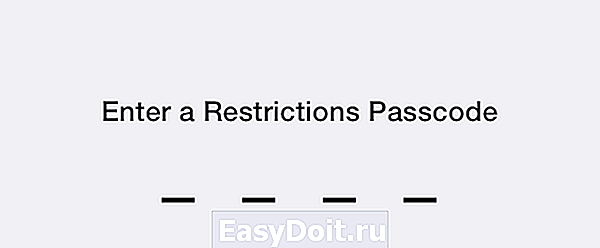
В iOS предусмотрена целая система ограничений, позволяющая настроить использование вашего девайса приложениями и контентом. Если с помощью неё отключить App Store, то рекламные редиректы просто не будут работать, позволяя продолжать веб-сёрфинг без каких-либо проблем.

Отключается App Store следующим образом: Настройки -> Ограничения -> Установка программ. Любая ссылка, ведущая в App Store после этого просто перестанет работать. Минусы данного способа очевидны — без магазина приложений жизнь скучна и уныла, а включать и выключать постоянно ограничения на App Store достаточно утомительно.
Способ пятый. Полноценный AdBlock из Cydia.

Джейлбрейк даёт доступ к огромному количеству разнообразных твиков и приложений, с помощью которых можно решить практически любую проблему или недоработку в iOS, да и просто настроить систему под свои нужды. Всего два установленных приложения из Cydia помогут нам решить не только вопрос рекламных перенаправлений в App Store, но и целиком и полностью забыть о существовании рекламы.
Первый твик – Untrusted Hosts Blocker из репозитория repo.thireus.com. Он редактирует файл /etc/hosts в системе, блокируя подключения к 38 тысячам рекламных ресурсов.

Второй – AdBlocker (для iOS 8 используется вторая версия, AdBlocker 2) из репозитория BigBoss, который позволяет блокировать любую рекламу.
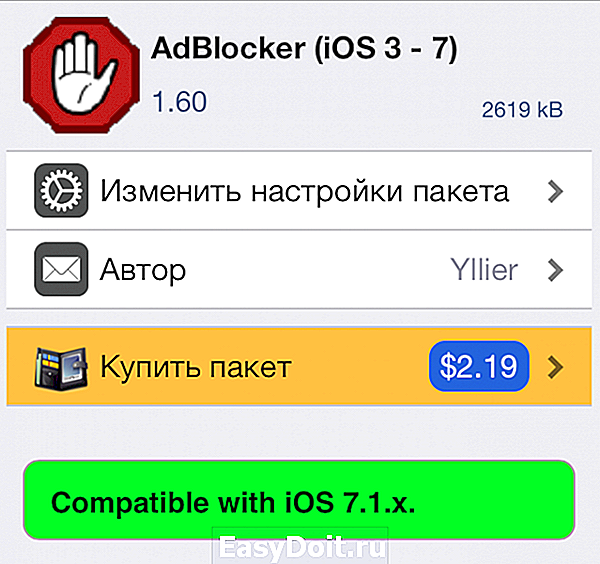
Минусов у данного варианта всего два – необходим джейлбрейк, а значит вариант непригоден для устройств на самых новых версиях iOS. К тому же твик AdBlocker не бесплатен (2$ в магазине Cydia).
Способ шестой. Твик NoAppStoreRedirect из Cydia

Если по каким-то причинам вы не хотите блокировать всю рекламу в интернете, а хотите лишь избавиться от надоедливого редиректа, то для этого тоже есть свой твик. Называется он NoAppStoreRedirect и полностью соответствует своему названию. Забрать его можно бесплатно из того же репозитория BigBoss.
К сожалению, ни один из вышеперечисленных способов не является идеальным и подходящим каждому пользователю iДевайсов. Окончательно решить проблему c назойливыми перенаправлениями может только сама Apple, а нам остается ждать изменений в следующих обновлениях iOS.
(Нет голосов)
www.iphones.ru
Guide-Apple
Самые интересные новости о технике Apple и не только.
Как убрать рекламу на iPhone и iPad?

Не смотря на то, каким устройством вы пользуетесь, есть вещь, которая раздражает абсолютно всех — это реклама. Сегодня мы поговорим о том, как можно убрать рекламу на ваших iPad и iPhone.
Тема весьма интересная, ведь сталкиваемся мы с этой проблемой чуть ли не каждый день, а о способах избавится не знаем абсолютно ничего.
Как отключить рекламу в приложениях на айфоне/айпаде?
Итак, первый вопрос будет касаться рекламы, которую мы обычно встречаем в приложениях и играх, которыми пользуемся каждый день на своих iPhone и iPad. 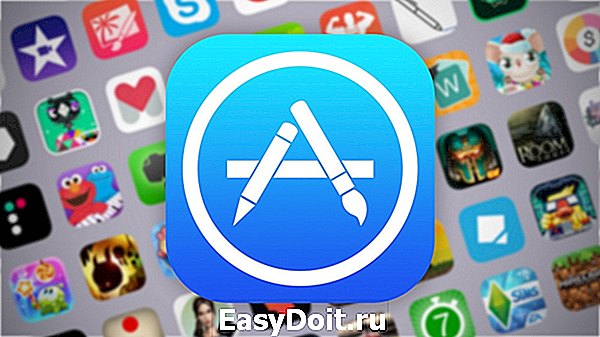
Как вы понимаете, все хотят кушать и поэтому, скачав бесплатную версию продукта, вы получаете весьма много рекламы, которая появляться везде.
Способы бороться с этим явлением достаточно простые и сейчас я перечислю их:
- Отключаем интернет. Вся реклама обычно исходит именно из интернета, поэтому просто отключив его, вы очень легко избавляетесь от этой проблемы.
- Платим деньги за отключение. С вариантом, когда игрушка является онлайн, то без интернета играть невозможно. Тут придется заплатить за премиум версию.
Сейчас эра приложений, когда вроде все бесплатное, но в то же время получаем очень много рекламы. В некоторых вариантах это терпимо, но бывают случаи, что пользоваться просто невозможно.
Как убрать рекламу в Сафари на iPad/iPhone?
Многие пользователи своих устройств предпочитают в качестве браузера по умолчанию именно Safari. Особенно удобно, когда есть MacBook или iMac и все синхронизируется. 
Естественно есть достаточно много рекламы, которую можно встретить при поиске нужно информации. Избавится от нее можно одним способом — «блокираторы».
Начиная с iOS 9 появилась возможность устанавливать на свой айфон и айпад приложения, которые просто убирают рекламу с корнями. Вот парочку из них:
- Crystal (платно);
- Adblock Fast (бесплатно);
- Purify Blocker (платно);
- 1Blocker (бесплатно);
- Blockr (платно).
Как видите, есть как бесплатные, так и платные версии. Выбор уже стоит за вами и не стоит забывать, что иногда все работает не так корректно, как хотелось бы.
Как убрать рекламу на Ютубе на айпаде/айфоне?
Ну и последний случай, где чаще всего можно встретить рекламу — это YouTube. За последние годы его популярность выросла весьма значительно. 
Наверняка вы любите смотреть очень много видео на своих iPad и iPhone, ведь на больших экранах это делать достаточно удобно.
Но, как только входишь во вкус просмотра какого-либо ролика, то тут же появляется надоедливая реклама и иногда ее не можно убрать через пять секунд.
Решение проблемы только одно — это «YouTube Red». Так называется платная подписка от этого сайта и одной из преимуществ является просмотр видео без рекламы.
Кроме комфортного просмотра, нам еще дается куча разных возможностей:
- просмотр роликов оффлайн, сохраняем и смотрим позже;
- воспроизведение в фоновом режиме, чаще всего удобнее использовать с музыкой;
- бесплатный доступ к Google Play Музыка.
Все это чудо стоит 12 долларов в месяц. Насколько подписка оправдывает себя, я не знаю, но нервы вы точно сможете сберечь, ведь рекламы вы больше не увидите.
Итоги
По сути это наверно все, что я хотел рассказать про то, как можно убрать рекламу на ваших iPad или iPhone. Вроде все случаи перечислил.
Возможно я что-то упустил и если это так, то напишите в комментариях что именно и я обязательно добавлю информацию об этом.
guide-apple.ru
Как отключить таргентинг рекламы на iOS-устройствах

Автор фото: pasukaru76
Слава Баранский несколько месяцев назад написал про то, как Apple изменилась с уходом Стива Джобса: снижение фокуса, спорные дизайнерские решения, неидеальная работа iCloud и iMessage, ужасные карты…
Но есть еще один момент: Apple воспринимает вопросы приватности менее серьезно, чем это было еще два года назад. Для начала взгляните, как Apple подходила к приватности недавно:
С выходом прошивки iOS 6 Apple стала следить за действиями пользователей и делиться данными с рекламодателями. По умолчанию в iOS 6 активирована технология IFA (расшифровывается как «identifier for advertisers» — идентификатор для рекламодателей). iOS-устройству присваивается временный, случайным образом сгенерированный номер. Когда владелец iPhone, iPad или iPod touch запускает приложение, серфит по сети, данные о действиях собираются и обобщаются. Пример использования этой информации приводит BusinessInsider: если пользователь ищет по различным сайтам информацию об автомобилях, он будет чаще видеть соответствующую рекламу в iPhone.
Слежение включено по умолчанию. Отключить можно, но Apple сделала все, чтобы пользователи этого не сделали. Во-первых, возможность отключения спрятана от пользователя. Логично предположить, что соответствующая настройка скрывается в разделе «Приватность». На самом деле надо отправиться в Основные настройки, перейти в раздел «Об этом устройстве», отмотать вниз экрана до пункта «Реклама».
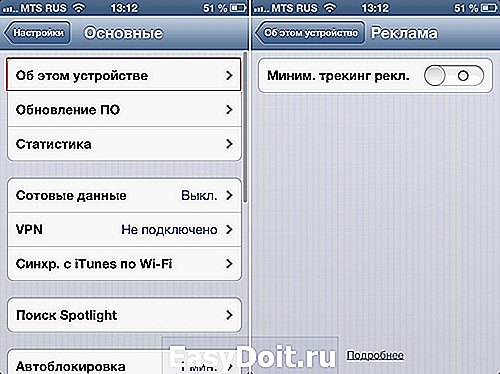
Пункт «Миним. трекинг рекл.» (Limit Ad Tracking) по умолчанию отключен — соответствующий переключатель находится в положении OFF. Уверен, у большинства пользователей сложится впечатление, что слежение отключено. Однако это не так. Переключатель надо перевести в положение ON. Отдельное спасибо локализаторам, которые неверно перевели этот пункт меню. Должно быть: «ограничить трекинг…».
Во многих iOS-приложениях показывается реклама из сети iAd (принадлежит Apple). Там тоже учитываются ваши интересы и предпочтения. Если хотите отключить таргетинг, то придется запустить Safari на iOS-гаджете, перейти по этой ссылке.
На всякий случай подчеркну, что это не отключение рекламы как таковой, а только таргетинга.
lifehacker.ru
Бесплатная программа отключит рекламу на iPhone и iPad
В последнее время многие бесплатные игры и приложения для iOS окупаются с помощью встроенной рекламы. Мало кому нравятся незойливые баннеры, которые, ко всему прочему, занимают игровую часть экрана. Может быть, неполезные сайты имеют вредное влияние на детей. Поэтому, как отключить рекламу в играх и приложениях на iPhone и iPad. Теперь мы будем рассказывать.
Tenorshare iCareFone является бесплатной и безопасной программой, которая поможет вам убрать рекламу в играх, в приложениях, и в Safari, тоже работает для Chrome, Firefox, Opera и другие.
Рекламу легко отключить
Один клик войти Ads-free режим.
Можно работать с Wi-Fi и сотовой связи, не нужно сделать параметры по отдельности.
Может быть, вы первый вспомните о сбросе пароли, это тоже решение для расшировки, но сбросить пароль необходимо полностью сбросить «Контент и Настройки» на iOS- устройстве. Дело в том, что этот способ сможет стереть все данные и файлы. Вашего резервного копирования и старого бэкапа не существует.
Защитник Конфиденциальности
Отключить куки в Safari, чтобы защитить частную.
Останавливать третью-стороннюю утилиту SDK, которые прочитают ваши движения.
Сильный Фильтр Рекламы
Удалить всплывающие окна и рекламу в браузере, игр и приложений.
Убрать баннеры, веб-набор-браузер и блокировщик всплывающих окон.
Отключить рекламу слой и перенаправление в приложения и игры.
Как убрать рекламу в прилодениях iOS 11/iOS 12
Шаг 1: Загрузите и запустите Tenorshare iCareFone, и вы будете видеть нижеуказанное окно. Нажмите «Удалить рекраму» на главном интерфейсе. Программа будет сканировать ваши приложения для объявлений.
Шаг 2: После сканирования всех приложений и информации приложений будут автоматически отображаться, включая: название, App размер, размер файла, версия, статус (имея в-приложение рекламу или нет). Выберите приложение (ы), которые вы хотите удалить объявления или просто выбрать все.
Шаг 3: Удаление объявления завершается, когда индикатор обработки достигает 100%. Наконец, вы должны проверить remove ads on iphone «Обновить», чтобы подтвердить все изменения.
В то время, если вы хотите убрать рекламу на ютубе, на iOS или на компьютере, у нас есть Tenorshare iCareFone PC, вы можете попробовать. Tenorshare iCareFone не только удалит рекламу, но и дает возможность перенести данные с iPhone на iPhone, управлять вашими данными и т.д.
www.tenorshare.ru
